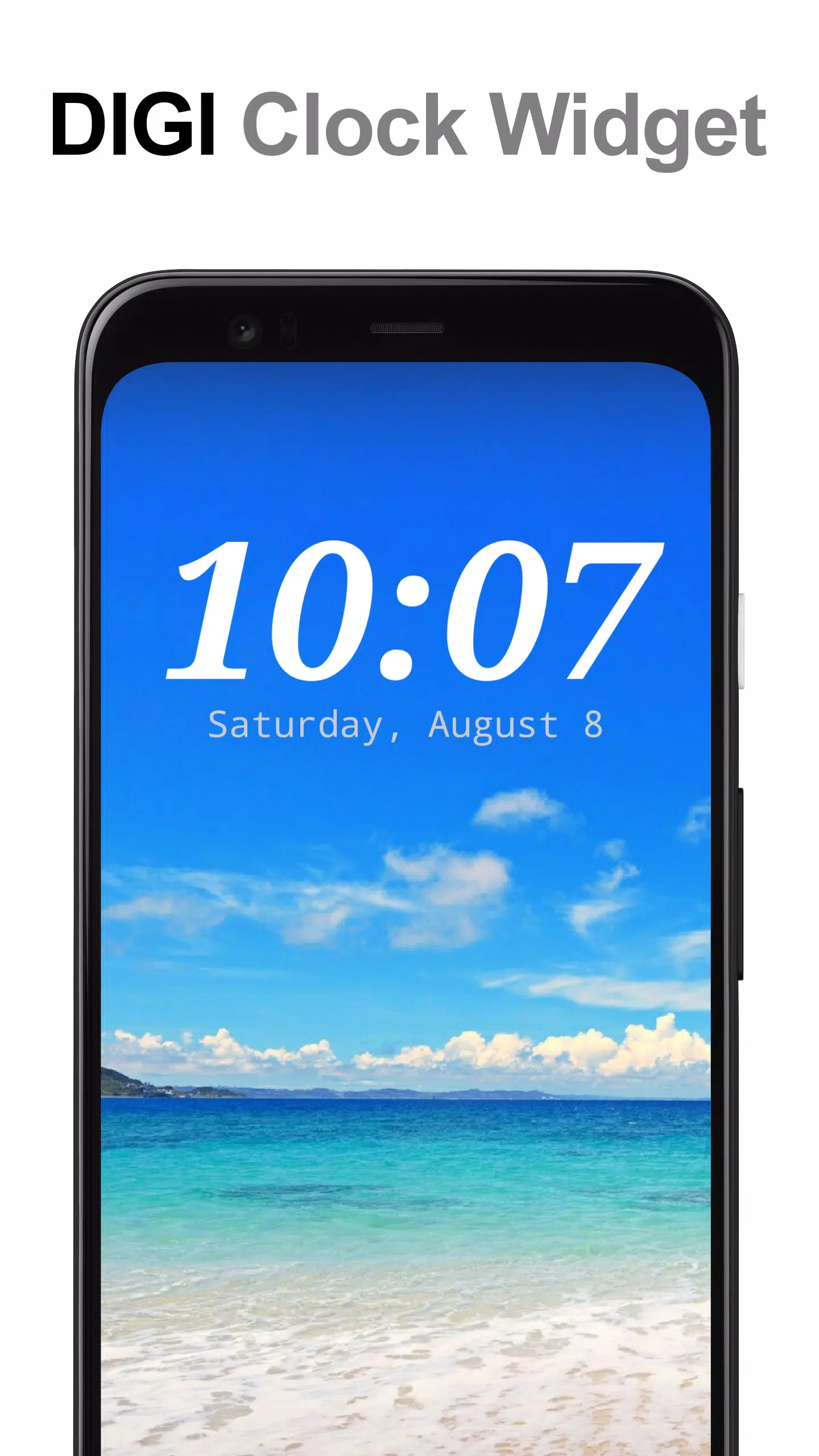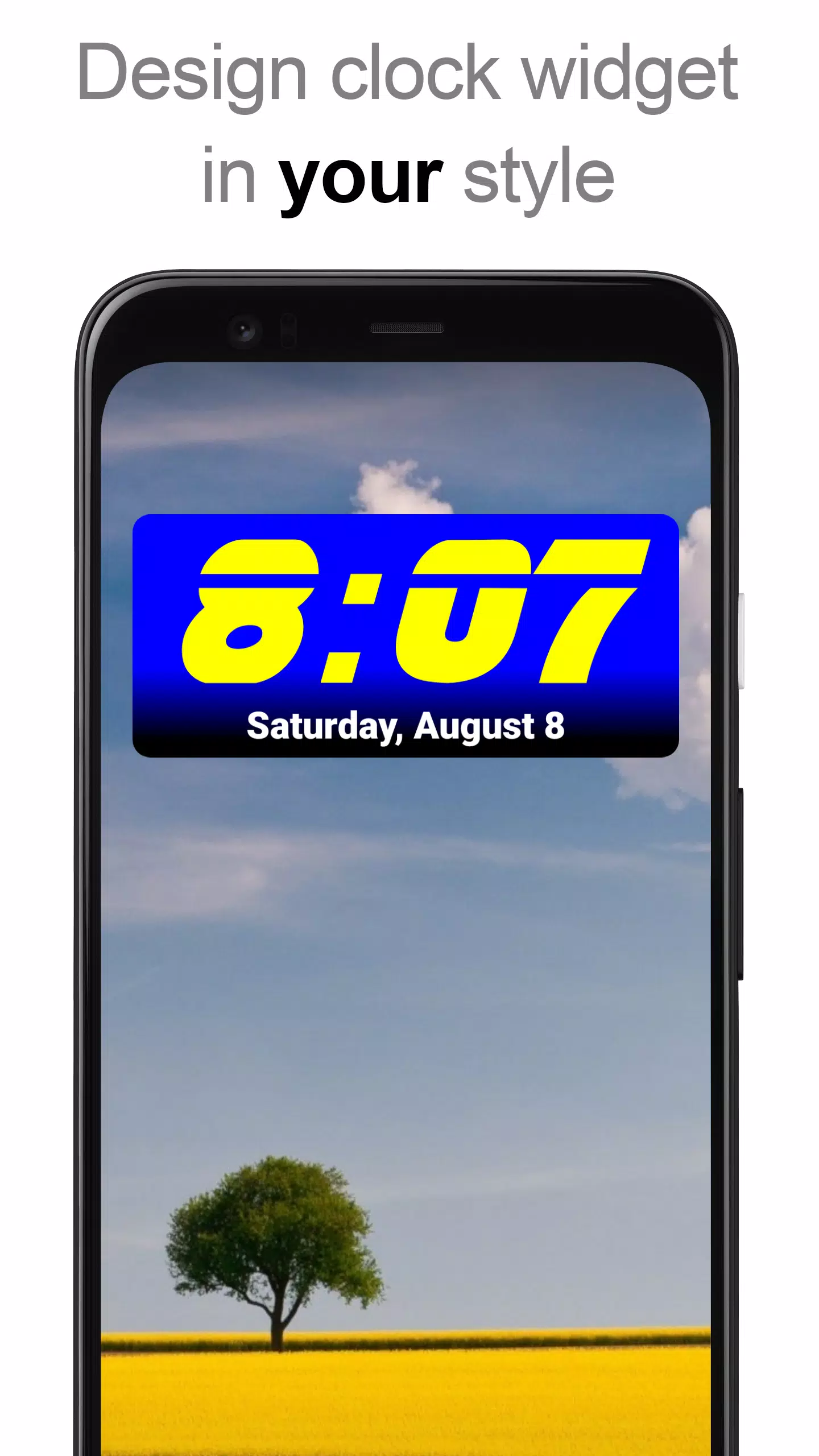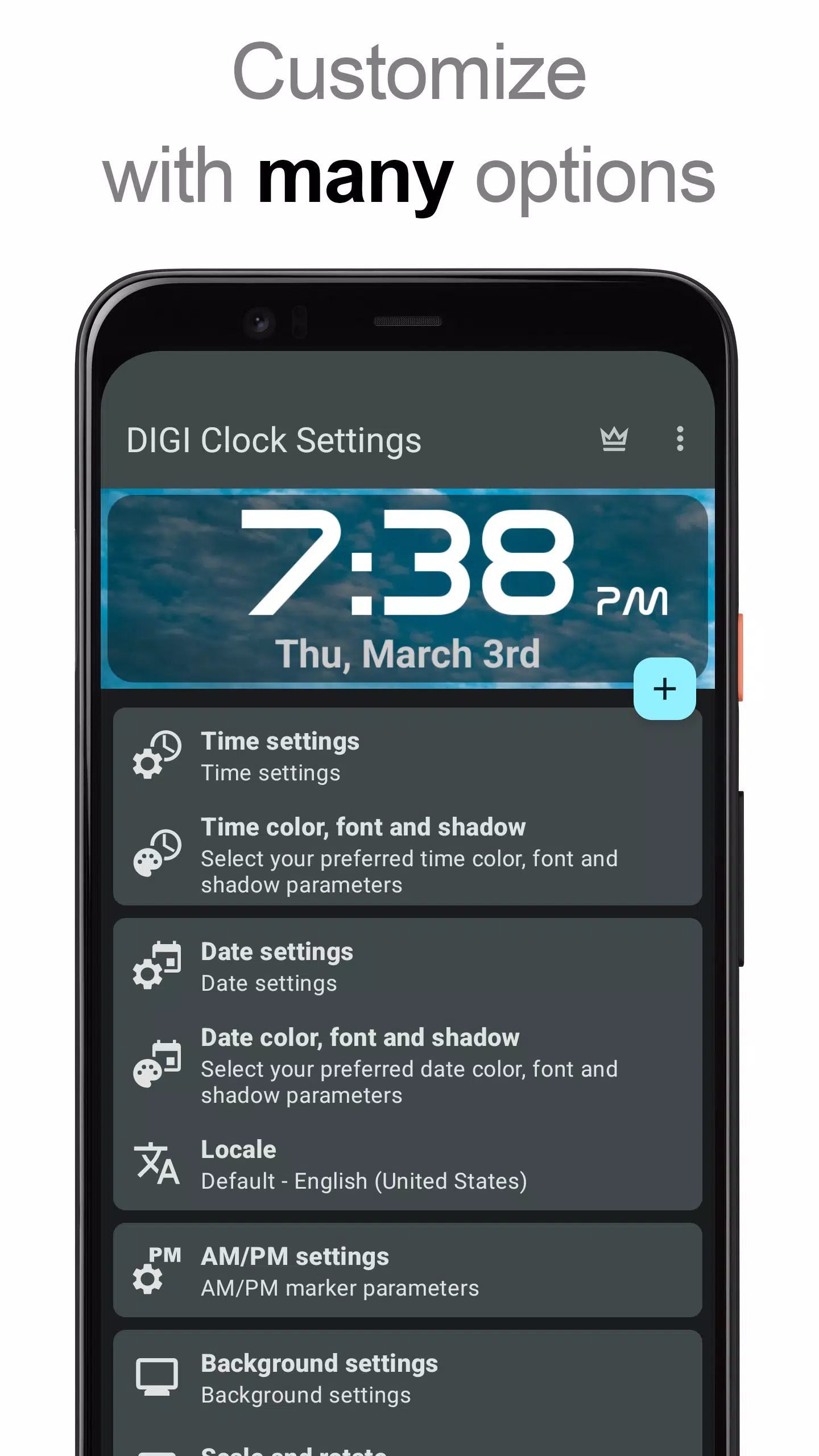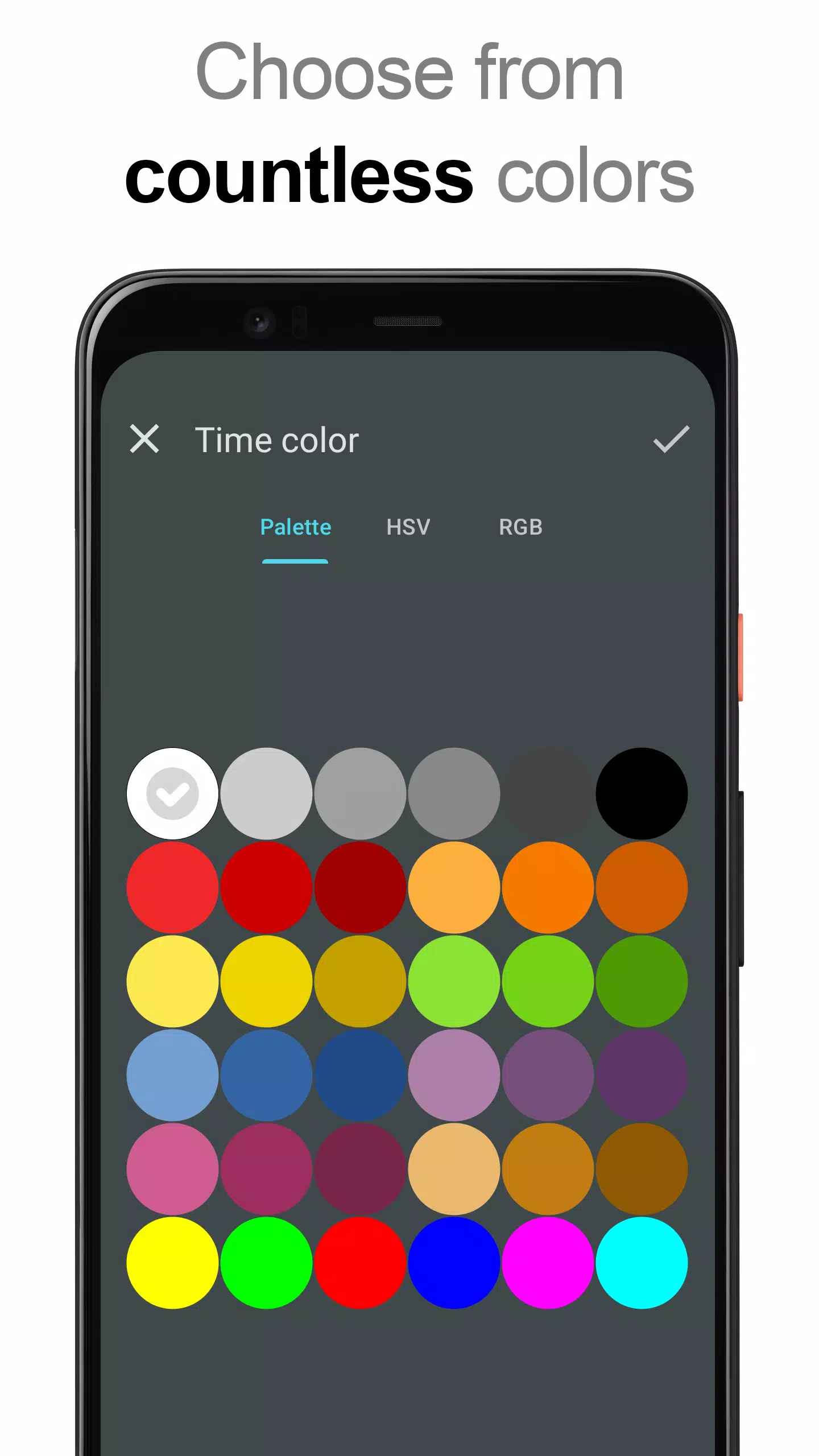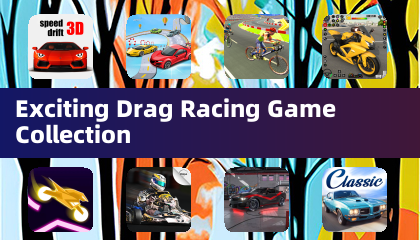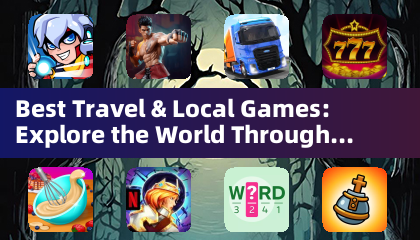Einführung des ** Digi Clock -Widget **, einen vielseitigen Satz kostenloser und hochpassbarer digitaler Zeit- und Datums -Widgets für Ihren Startbildschirm. Unabhängig davon, ob Sie ein kompaktes 2x1 -Widget oder ein größeres 6x3 -Widget für Tablets bevorzugen, haben wir Optionen für jede Bildschirmgröße:
- 2x1 Widget - klein
- 4x1- und 5x1 -Widgets - breit, mit einer optionalen Sekundenanzeige
- 4x2 Widget - groß
- 5x2 und 6x3 Widgets - ideal für Tablets
Unsere Widgets sind voll mit einer Vielzahl von Anpassungsfunktionen, um Ihren Startbildschirm wirklich zu Ihrem Startbildschirm zu machen:
- Widget Preview : Sehen Sie genau, wie Ihr Widget während des Setups aussieht.
- Klicken Sie auf Aktionen : Passen Sie an, was passiert, wenn Sie auf das Widget tippen. Streichen Sie die Alarm -App, passen Sie die Widget -Einstellungen an oder öffnen Sie eine installierte Anwendung Ihrer Wahl.
- Farbanpassung : Wählen Sie Ihre bevorzugten Farben für Zeit- und Datumsanzeige aus.
- Schatteneffekte : Fügen Sie eine Tiefe mit einem Schatteneffekt hinzu und wählen Sie seine Farbe aus.
- Umrisse : Verbessern Sie die Sichtbarkeit mit anpassbaren Umrissen.
- Vorstellungsbedingungen : Legen Sie die Datumsausgabe in Ihrer bevorzugten Sprache fest.
- Datumsformate : Wählen Sie aus einer Vielzahl von Datumsformaten oder erstellen Sie Ihr eigenes benutzerdefiniertes Format.
- Zeitanzeigeoptionen : AM-PM-Indikatoren anzeigen oder ausblenden und wechseln Sie zwischen 12- und 24-Stunden-Formaten.
- Alarmsymbol : Fügen Sie ein Alarmsymbol für den schnellen Zugriff auf Ihre Alarme hinzu.
- Sekunden Anzeige : Entscheiden Sie sich für die Zeit mit Sekunden auf 4x1- und 5x1 -Widgets.
- Widget-Hintergründe : Passen Sie den Widget-Hintergrund mit einer einzigen Farbe, einem zweifarbigen Gradienten oder Ihrem eigenen Foto an. Passen Sie die Deckkraft von 0% (vollständig transparent) auf 100% (vollständig undurchsichtig) an.
- Schriftarten : Wählen Sie aus über 40 integrierten Schriftarten für Uhrzeit und Datum aus, wobei Hunderte weitere zum Download verfügbar sind, oder verwenden Sie Ihre bevorzugte Schriftartdatei von Ihrem Gerät.
- Android -Kompatibilität : Voll kompatibel mit Android 11.
- Tablet Friendly : So entwickelt, um auf größeren Bildschirmen hervorragend auszusehen.
Und es gibt noch mehr zu erkunden und anzupassen!
Wie benutze ich?
Um das Digi Clock -Widget zu Ihrem Startbildschirm hinzuzufügen, befolgen Sie diese einfachen Schritte:
- Drücken Sie die Plus (+) -Taste unter der Widget -Vorschau, sofern verfügbar.
- Wählen Sie die gewünschte Widget -Größe aus.
- Fügen Sie das Widget aus dem angezeigten Dialogfeld zu Ihrem Startbildschirm hinzu.
Alternativ können Sie das Widget manuell hinzufügen:
- Drücken Sie einen leeren Raum auf Ihrem Startbildschirm.
- Klicken Sie aus den angezeigten Optionen auf "Widgets".
- Scrollen Sie nach unten, bis Sie "Digi Clock" finden.
- Halten Sie das Symbol des gewünschten Widgets, schieben Sie Ihren Finger dorthin, wo Sie es platzieren möchten, und heben Sie Ihren Finger.
Bitte beachten Sie, dass diese Anweisungen je nach Gerät und seinem Hersteller geringfügig variieren können.
Wenn "Digi Clock" nicht in Ihrer Liste von Widgets angezeigt wird, starten Sie Ihr Gerät neu.
BEACHTEN
Um Zeit mit dem Einfrieren von Zeiten zu verhindern, stellen Sie bitte sicher, dass Sie das Digi Clock -Widget von allen Task -Kildern ausschließen.
Vielen Dank, dass Sie sich für Digi Clock -Widget entschieden haben. Genießen Sie es, Ihren Startbildschirm perfekt anzupassen!